Google Analytics to jedno z podstawowych narzędzi, dzięki któremu możemy się dowiedzieć jak użytkownicy korzystają z naszego produktu, jak trafiają na naszą stronę, kim są, z jakiego sprzętu i oprogramowania korzystają oraz dużo, dużo więcej. Niezależnie czy jesteś “produktowcem”, osobą prowadzącą stronę internetową, właścicielem firmy, który chce zareklamować swoje usługi w sieci, czy deweloperem, który hobbystycznie tworzy i udostępnia oprogramowanie innym, powinieneś posiadać podstawowe narzędzia analityczne.
Google Analytics jest świetnym wyborem z kilku powodów. Po pierwsze jest darmowy, również do użytku komercyjnego. Oczywiście, dla dużych, korporacyjnych klientów, Google posiada płatną wersję Google Analytics 360, ale to już materiał na inny artykuł. Po drugie Analytics jest wszechstronnym narzędziem, w którym znajdziemy odpowiedzi na wiele nurtujących nas pytań dotyczących naszego oprogramowania. Po trzecie Google Analytics świetnie współpracuje z innymi produktami Google jak Adsense, Google Tag Manager, Google Search Console czy Google Data Studio.
Instalacja
Instalacja Google Analytics jest bardzo prosta. Logujemy się na stronie za pomocą konta Google i pojawia się przed nami taki oto formularz.
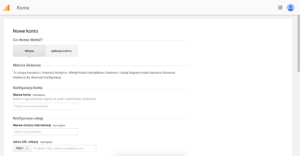 W pierwszym kroku wybieramy, co chcemy śledzić. Jeżeli wybraliśmy witrynę to w następnym kroku podajemy nazwę konta, witryny oraz jej adres. W przypadku aplikacji mobilnej zamiast nazwy witryny i adresu, podajemy samą nazwę aplikacji. Następnie wybieramy kategorię oraz strefę czasową. Pozwoli nam to na wyświetlanie raportów z godzinami zgodnymi z miejscem, w którym się znajdujemy. Następnie akceptujemy warunki korzystania z usługi.
W pierwszym kroku wybieramy, co chcemy śledzić. Jeżeli wybraliśmy witrynę to w następnym kroku podajemy nazwę konta, witryny oraz jej adres. W przypadku aplikacji mobilnej zamiast nazwy witryny i adresu, podajemy samą nazwę aplikacji. Następnie wybieramy kategorię oraz strefę czasową. Pozwoli nam to na wyświetlanie raportów z godzinami zgodnymi z miejscem, w którym się znajdujemy. Następnie akceptujemy warunki korzystania z usługi.
Po wykonaniu tych czynności zostanie wygenerowany nasz unikalny Identyfikator śledzenia. Na wszystkich stronach, na których zaimplementujesz w kodzie strony ten właśnie skrypt, Google Analytics będzie zbierał dla Ciebie dane.
Google Analytics możemy zaimplementować na naszej stronie na kilka sposobów:
- korzystając z kodu śledzenia globalnego tagu witryny, polega to na umieszczeniu na początku elementu <head> na każdej stronie, którą chcemy śledzić poniższego kodu, gdzie UA-XXXXXXXXX-X zastępujemy naszym własnym Identyfikatorem śledzenia. Ten sposób implementacji jest jeszcze w fazie beta.
| <!– Global Site Tag (gtag.js) – Google Analytics –> <script async src=”https://www.googletagmanager.com/gtag/js?id=UA-106984171-1″></script> <script> window.dataLayer = window.dataLayer || []; function gtag(){dataLayer.push(arguments)}; gtag(’js’, new Date()); gtag(’config’, 'UA-XXXXXXXXX-X’); </script> |
- używając kodu śledzenia Universal Analytics, umieszczając na każdej stronie, którą chcemy śledzić fragment poniżej. Podobnie jak w przypadku globalnego tagu, UA-XXXXXXXXX-X zastępujemy naszym własnym Identyfikatorem śledzenia.
| <script> (function(i,s,o,g,r,a,m){i[’GoogleAnalyticsObject’]=r;i[r]=i[r]||function(){ (i[r].q=i[r].q||[]).push(arguments)},i[r].l=1*new Date();a=s.createElement(o), m=s.getElementsByTagName(o)[0];a.async=1;a.src=g;m.parentNode.insertBefore(a,m) })(window,document,’script’,’https://www.google-analytics.com/analytics.js’,’ga’); ga(’create’, 'UA-XXXXXXXXX-X’, 'auto’); ga(’send’, 'pageview’); </script> |
- wykorzystując Google Tag Managera – ten sposób dokładnie omówimy w oddzielnym artykule poświęconym temu narzędziu.
Części z was być może wyda się to oczywiste, ale z własnego doświadczenia wiem, że nie wszyscy wiedzą, że nie można umieszczać tego samego Identyfikatora śledzenia w kodzie strony, na kilka różnych sposobów. Może to spowodować, że nasze dane nie będą poprawnie zbierane.
Po instalacji skryptu na stronie dane zaczynają być zbierane. Gratulacje, właśnie stworzyłeś w Google Analytics pierwszą usługę (property), widok (view) i masz dostęp do raportów. Co możesz z tym zrobić? Już Ci wyjaśniam.
Podstawy
Usługi i widoki
Usługa (property) to w Google Analytics witryna, aplikacja, która posiada jeden Identyfikator śledzenia. W ramach usługi zbierane są wszystkie dane, ze wszystkich źródeł, które mają wspólny identyfikator śledzenia ( 'UA-XXXXXXXXX-X’).
Natomiast widok danych (view) to zestaw reguł, które nam te dane filtrują. Dodając swoją pierwszą stronę, Google Analytics sam tworzy usługę oraz widok danych, który zawiera wszystkie dane, bez ich filtrowania. Często pada pytanie, czy można mieć jedno property wspólne dla aplikacji oraz dla strony. Tak, wtedy dla obserwacji statystyk z aplikacji utworzymy drugi widok, który będzie zawierał filtr sprawdzający czy dane pochodzą z aplikacji oraz trzeci widok dla danych z samej strony internetowej. Dzięki temu korzystając z jednej usługi (property) mamy dostęp zarówno do globalnych statystyk całości, jak i poszczególnych produktów.
Dzięki połączniu aplikacji i strony w jedną usługę (property) możemy analizować zachowanie użytkownika od początku jego doświadczeń z nami, aż do końca – wiemy skąd przyszedł, jak długo był na stronie, co zrobił na stronie, czy skonwertował i jak zachowywał się potem w aplikacji. Rozdzielenie aplikacji i strony na dwie oddzielne usługi ma swoje ograniczenia – nie możesz analizować, co dzieje się dalej w aplikacji z użytkownikami z konkretnego źródła. Możesz oczywiście implementować dodatkowe funkcjonalności (UUID), które pomogą Ci to osiągnąć, jednak wymaga to zaawansowanej wiedzy analitycznej i więcej pracy implementacyjnej. Dlatego na start zalecam jedną usługę (property) zarówno dla strony, jak i aplikacji.
Raporty
Raporty, jak łatwo się domyślić, to widoki z danymi z naszych aplikacji. Zwykle składają się z wykresów i tabeli z danymi. Google naprawdę dobrze się postarało porządkując raporty i po niedługim czasie pracy z Analyticsem jesteśmy w stanie odnaleźć gdzie może być interesujący nas raport. Dodatkowo istnieją jeszcze dwa sposoby na zlokalizowanie raportów. Pierwsza to klasyczna wyszukiwarka umieszczona w lewej górnej części ekranu. Druga to Analytics Intelligence (prawa górna część ekranu) gdzie możemy zadawać pytania w języku angielskim np. “Where is my traffic coming from”, a w odpowiedzi dostaniemy informacje, które nas interesują.
Każdy raport możemy dostosowywać do naszych potrzeb. Oprócz oczywistej możliwości wyboru dowolnego zakresu czasowego, możemy na jednym wykresie porównywać dane z dwóch takich okresów. Wyświetlane dane na raportach można też filtrować, np. usuwać z wyników wartości, które nie są istotne w trakcie przeprowadzanej analizy. Bardzo przydatną funkcją podczas pracy z raportami są segmenty. Segmenty to podzbiory danych, dzięki czemu możemy wydzielić taki podzbiór i przeanalizować dane pod jego kątem. Załóżmy, że rozpoczęliśmy kampanię marketingową w nowym kraju. Dzięki ustawieniu segmentu z tym krajem, możemy łatwo zaobserwować czy nasze działania faktycznie przynoszą skutek.
Tak jak wspominałem wcześniej, raporty zostały podzielone na sekcje. Poniżej pokrótce omówiłem, co w nich znajdziemy.
Home
To stosunkowo nowy ekran w narzędziu, jest podstawowym raportem zbierającym dane z różnych sekcji. Niestety nie mamy możliwości dostosowania tego raportu do swoich potrzeb.
Customization
Tutaj możemy tworzyć i zarządzać naszymi raportami i dashboardami. Bliżej przybliżymy tę sekcję w następnych artykułach, zawiera ona bowiem funkcje zaawansowanej analizy – raporty .pdf i możliwość tworzenia dashboardów szytych na miarę
Real-time
Jest to zakładka, na której możemy podglądać to, co się dzieje w naszej aplikacji w czasie rzeczywistym. Została podzielona na 6 podsekcji:
- Overview – podstawowe informacje, liczba odsłon w ciągu ostatnich 30 min, źródła ruchu, podział ze względu na typ urządzenia
- Locations – informacje o krajach, z których pochodzą użytkownicy będący w danym momencie na stronie
- Traffic Sources – dane przedstawiające skąd trafiają do nas goście, ich procentowy podział ze względu na typ ruchu (direct, organic, social itp.)
- Content – informacje, na których stronach naszej witryny aktualnie przebywają użytkownicy
- Events – jakie akcje wykonują użytkownicy
- Conversions – ilu gości osiągnęło zdefiniowany przez nas cel na stronie
Raporty te możemy w podstawowy sposób filtrować klikając na interesujące nas wyniki. Np. klikając na nazwę kraju “Polska”, zostanie ustawiony filtr, który będzie pokazywał aktualny ruch użytkowników będących z Polski.
Audience
Jedna z najważniejszych sekcji, która zbiera dane o użytkownikach. Znajdziemy tutaj nie tylko podstawowe informacje o liczbie sesji, użytkowników, odsłon, ale również bardziej precyzyjne dane dotyczące naszych odbiorców. Są tutaj raporty dotyczące krajów z jakich pochodzą użytkownicy, języków przez nich używanych, ich płci, wieku. Bardzo przydatne są raporty informacjami z jakich urządzeń korzystają odwiedzający naszą stronę. Sekcja ta pomaga w podejmowaniu decyzji technicznych, jak np. jakie przeglądarki powinny być przez nas wspierane albo na jakich rozmiarach ekranów koniecznie powinniśmy testować aplikację.
Acquisition
Jest to sekcja, w której znajdują się raporty poświęcone źródłom ruchu na naszej stronie. W Google Analytics podzielono źródła ruchu na kanały. Podstawowe kanały ruchu to:
- Direct – wejścia bezpośrednie na stronę, przykładem może być wpisanie adresu strony w przeglądarce lub wejście przez zakładkę
- Organic search – wejścia z bezpłatnych wyników wyszukiwania (np. Google, Bing, Yahoo)
- Paid search – przejścia na naszą stronę, których źródłem jest kliknięcie w płatną reklamę wyświetlaną w wynikach wyszukiwania (np. Google Adwords, Bing Ads)
- Referral – kliknięcia w link kierujący na naszą stronę
- Email – wejścia z wiadomości email
- Display – przejścia na naszą witrynę poprzez bannery (np. Google Adwords remarketing)
- Affiliates – wejścia z reklam z sieci afiliacyjnych
Behaviour
To sekcja, która mnie osobiście, jako produktowca, najbardziej interesuje i z która spędzam najwięcej czasu. Zawiera informacje o odwiedzanych stronach i podstronach oraz (co najważniejsze) o eventach (zdarzeniach), które są śledzone na stronie. Czym są zdarzenia? Zdarzenia to interakcje użytkowników z treścią. Każde kliknięcie, wykonana akcja, może być eventem (zdarzeniem) wysłanym i zarejestrowanym w Google Analytics. Pozwala to zbierać dane ilościowe o tym, jak użytkownicy korzystają z produktu. Dzięki temu podejmując decyzje produktowe możemy opierać się na faktach, a nie na intuicji lub domysłach. Więcej o Eventach znajdziecie w oddzielnym artykule, który pojawi się na blogu w najbliższych tygodniach. Koniecznie zapisz się na newsletter, żeby nie przegapić 🙂
Conversions
Konwersje w Google Analytics to ukończenie pewnej aktywności, która jest istotna dla twojego biznesu. Nic więc dziwnego, że znajduję się tutaj podsekcja dla właścicieli sklepów internetowych zawierająca w sobie raporty z transakcjami, analizą lejków sprzedażowych, porzuceń koszyka czy przychodów. Drugim bardzo ważnym elementem tej zakładki są cele (Goals), które pozwalają nam na śledzenie ilości ukończonych przez użytkownika akcji. Analytics pozwala zdefiniować 5 rodzajów celów:
- lokalizacja docelowa – dotarcie do określonej strony
- czas trwania – sesje, które trwają co najmniej określony czas
- strony/ekrany na sesję – użytkownik wyświetla określoną liczbę stron lub ekranów
- zdarzenie – uruchomione zostaje zdarzenie (event)
- cel inteligentny (Smart Goal) – który jest używany do optymalizacji stawek w Google Adwords
Zakończenie
Powyższy artykuł to tylko podstawowe informacje dotyczące Google Analytics, aczkolwiek na tyle ważne, że każdy chcący efektywnie pracować, z tym narzędziem, powinien je znać. Jeżeli jeszcze nie mierzysz swojego produktu to najwyższy czas to zmienić! W następnych artykułach będziemy szczegółowo poruszać najważniejsze tematy związane z wykorzystaniem narzędzi analitycznych do prac nad produktami.
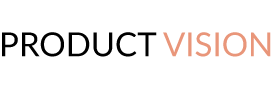
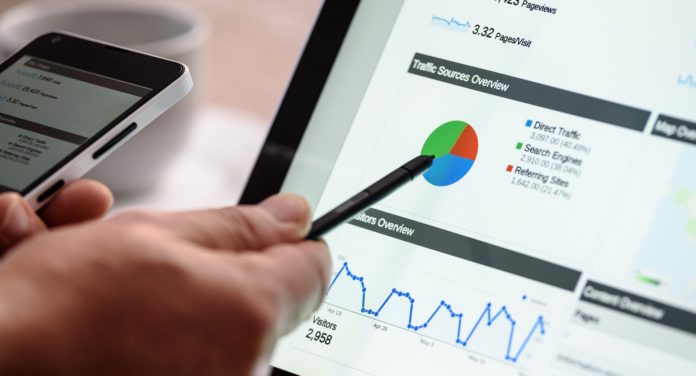
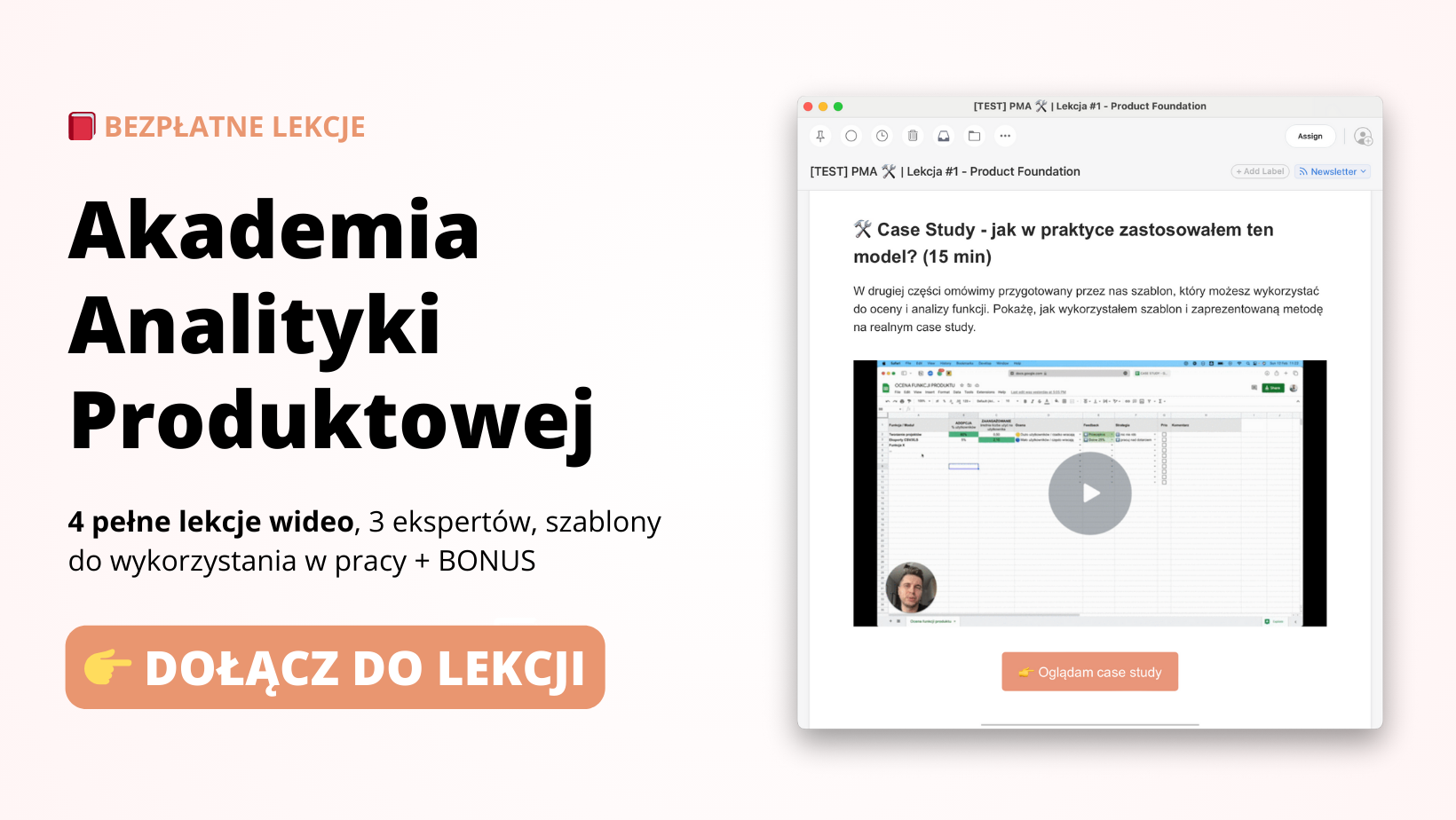
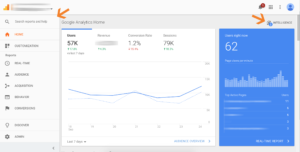
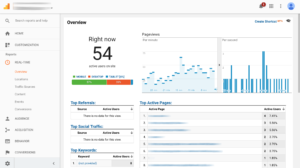



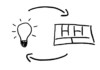


Bardzo dobry artykuł, konkretny i treściwy 🙂
narzędzia i szkolenia jakie oferuje Google pomogło mi przy rozwijaniu biznesu 🙂